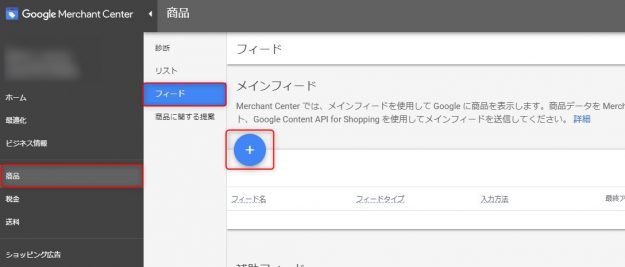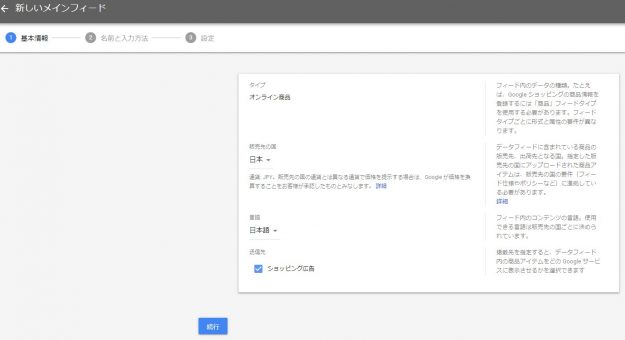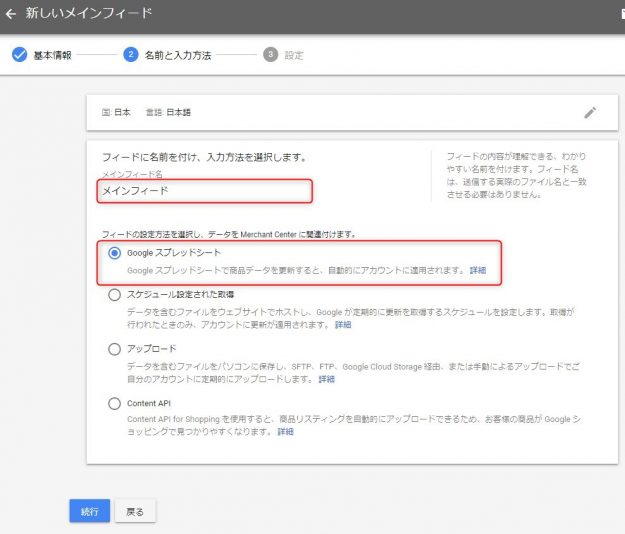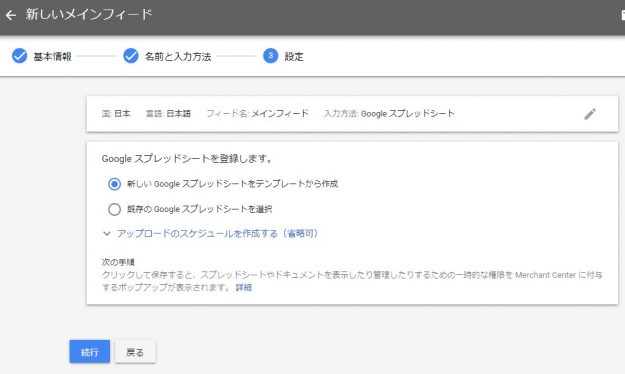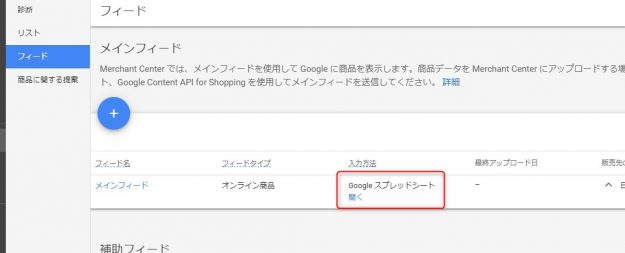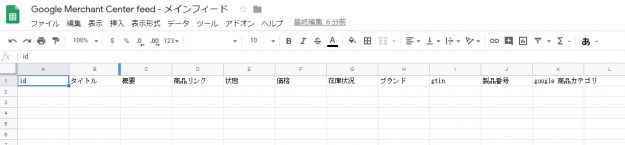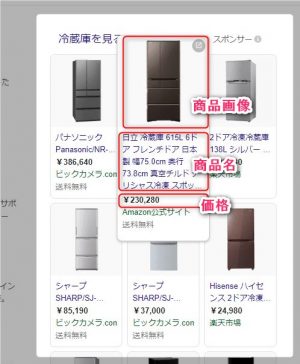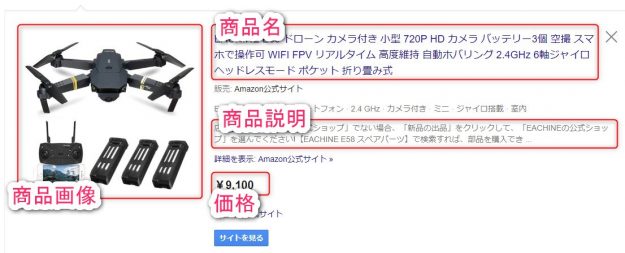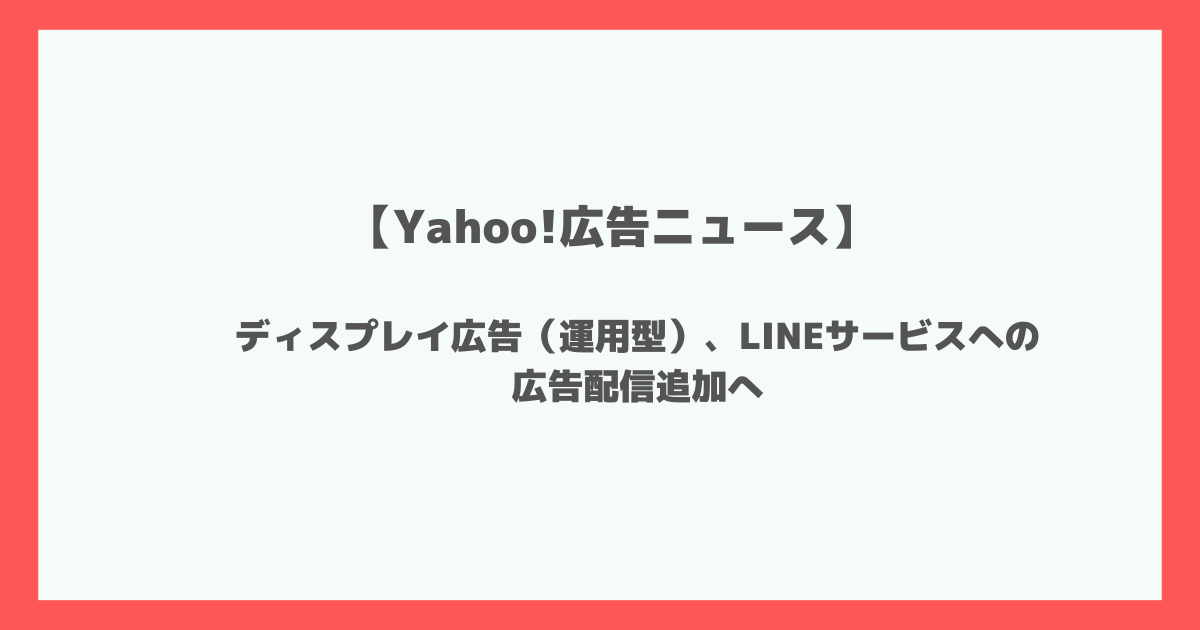あっという間に8月ですね!長かった梅雨に苦しんだ分、洗濯物が乾きやすい日が多くて嬉しいです。と思ったのもつかの間、通勤が暑すぎて既に夏バテ気味・・・。水分・塩分を適度に補給し、酷暑を乗り切りましょう。
それでは前回記事の続きです。
【Google広告】とにかくショッピング広告を配信したい(前編)
前回までのおさらい
ショッピング広告を配信するためには、以下の項目がクリアできればOKというお話をしました。
- マーチャントセンターの設定
- URLの確認と申立て
- フィードの作成
- Google広告とマーチャントセンターの連携
- Google広告にてショッピング広告キャンペーンを作成
前編では「URLの確認と申立て」まで進みましたね。中編ではいよいよ「フィードの作成」を行います!はじめはとっつきにくいと思いますが、慣れると簡単ですよ。
3-1. フィードの作成
フィードって名前は聞くけど、結局よくわからないから手がつけられない・・・という方もいるのではと思います。フィードを利用するにもいくつか手法がありますが、今回はスプレッドシート(エクセルみたいなもの)を利用します。仕組みがわかれば結構単純ですので、安心してくださいね。
フィードを新規作成
まずは「商品」>「フィード」の画面を開き、「+」ボタンをクリックしてください。
表示される画面を確認し、販売先の国を「日本」、言語を「日本語」としてください。
メインフィード名に設定したい名称(何でも良いです)を記入し、フィードの設定方法として「Google スプレッドシート」を選択しましょう。
最後に、「新しいGoogleスプレッドシートをテンプレートから作成」を選択し続行を押してください。
Google Merchant Centerからのアクセスリクエストを「許可」し、しばらく待つと作成完了です。
フィードを開く
それでは、早速フィードを開いてみましょう!以下画像の赤枠にあるように「開く」を押してください。このときフィード名をクリックしてもフィードの中身にはたどり着けません。
フィード(スプレッドシート)を開くとこういった画面が表示されます。
3-2. フィードの項目
このスプレッドシートでは、1行目と2行目以降で明確に役割が異なります。1行目では「どんな項目を設定したいか」を規程します。2行目以降は、1行目の項目に沿って商品単位での情報を記入します。
配信に必要な基本項目
さて、1行目に記入する項目の必要性ですが、3タイプに分類されます。
- 必要
- 特定カテゴリでは必要
- 推奨
例えば、”商品名”や”価格”は広告配信に絶対必要です。一方で、”梱包サイズ”や”送料”などの情報は記載していなくても配信が可能です。特定カテゴリでは必要な項目例をあげると、サイズ違いがある商品では”サイズ”が必要です。
以下、絶対に必要な項目を記載しました。それぞれヘルプページをリンク先としていますので、詳細が気になる場合はチェックしてみてください。
絶対に必要な項目
なお、広告表示の際には、上記項目は以下のように反映されます。
商品番号
基本的な必須項目は上記の通りですが、実は商品番号に関する記載も必須です。商品番号がないと審査が通過せず、配信できません。意外な落とし穴であり、「なんで審査が通らないんだろう?」となるポイントの一つです。
商品番号に関する項目
gtinがある商品は「gtin」「ブランド」を記入し、gtinがなく製造番号がある商品は「製造番号」「ブランド」を記入してください。gtin・製造番号のいずれも存在しない場合は、「IDの有無」を記入しましょう。より詳細は知りたい場合は、それぞれのリンク先を確認してください。
Google商品カテゴリ
あらかじめGoogleが商品のカテゴリを用意しています。この項目の設定は任意ですが、配信したい広告のカテゴリを明示しておくことで、広告の精度があがるため、設定することをおすすめします。
Google の商品分類に基づいて商品アイテムのカテゴリを指定するには、google_product_category [Google 商品カテゴリ] 属性を使用します。商品をカテゴリに割り当てることにより、適切な検索結果に対して広告が表示されるようになります。
上記リンク先にある、エクセルまたはテキストを参照し、配信したい商品が該当する商品カテゴリを記入してください。
3-3. フィードの記入例
以上を踏まえた上で、記入例を作成してみました。クリックで拡大可能です。
とりあえず最低限の項目を埋めた状態となりますが、これならできそうと思いませんか?
まずは配信したいということであれば、5商品くらい入力を行ってみてはいかがでしょう。慣れてきて、さらにカスタマイズしたい場合は、ヘルプページを参考に入力してみてください。
その他、項目の一覧はコチラ:商品データの属性
次回、最終回
ショッピング広告ではフィードの作成が山場となります。あとは連携して配信するだけ・・・!終わりまでもうひとふんばりです。次回は、Google広告との連携方法やショッピングキャンペーンの作成方法について解説します。